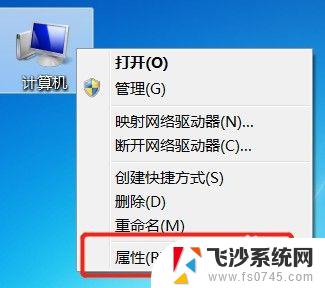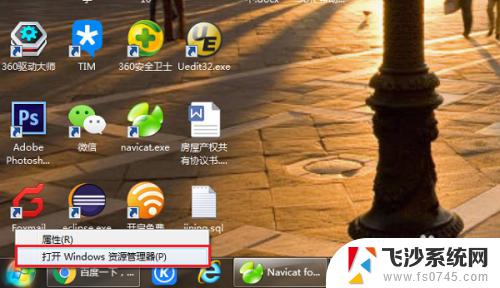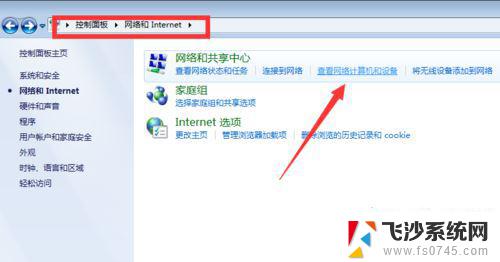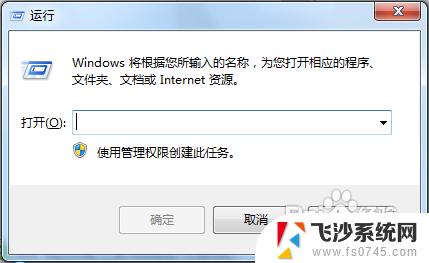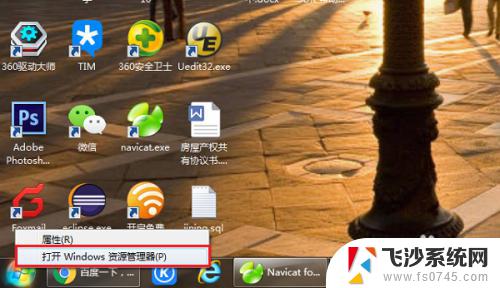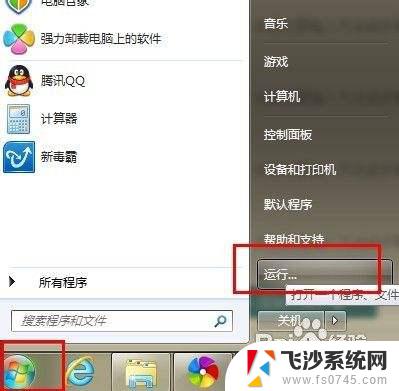win7 计算机管理 WIN7如何打开计算机管理
win7 计算机管理,WIN7计算机管理是一项非常重要的功能,它可以帮助我们有效地管理和维护我们的计算机系统,计算机管理提供了许多有用的工具和功能,使我们能够监视系统的性能、管理设备驱动程序、设置用户帐户和权限等。对于许多人来说,打开计算机管理可能是一个陌生的过程。在本文中我们将详细介绍WIN7如何打开计算机管理,帮助您更好地了解和使用这个功能,提高计算机的管理效率。
具体方法:
1.第一种方法也是最简单的方法,我们在桌面的计算机图标上单击鼠标右键。然后选择管理!
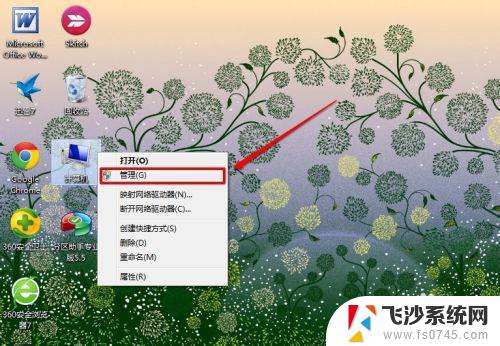
2.这样我们就打开了计算机管理窗口!
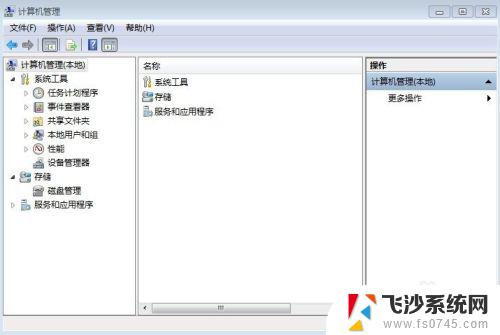
3.第二种方法,我们点击WIN7的开始菜单。然后在搜索框中输入命令compmgmt.msc然后打开计算机管理即可!
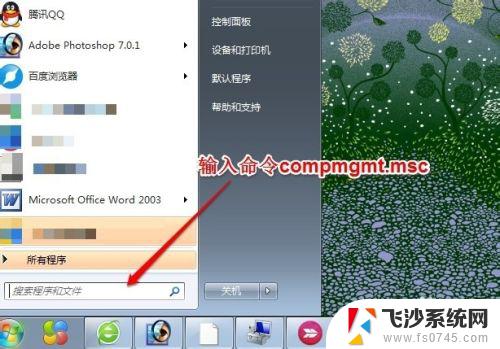
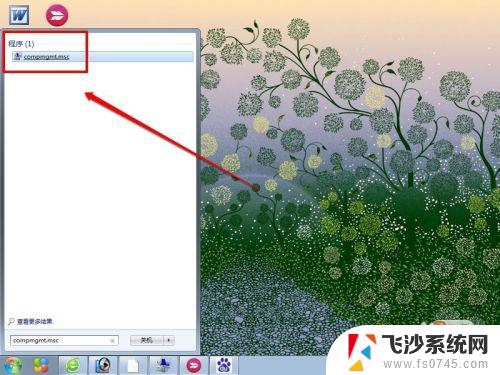
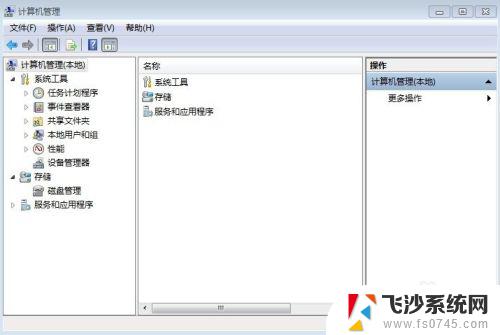
4.第三种方法,我们可以点击桌面计算机图标打开计算机窗口!然后点击窗口中的打开控制面板!
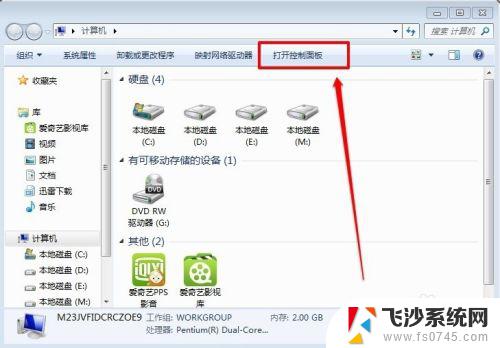
5.在控制面板中我们将查看方式改为大图标查看,然后点击管理工具打开!
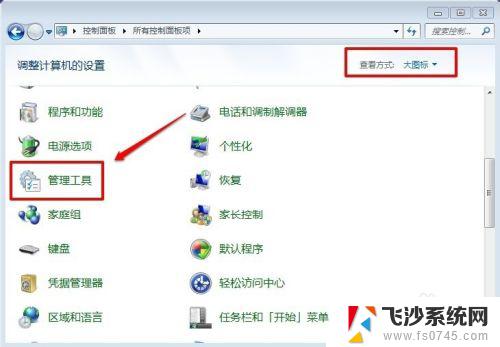
6.然后在管理工具中我们点击计算机管理打开即可!
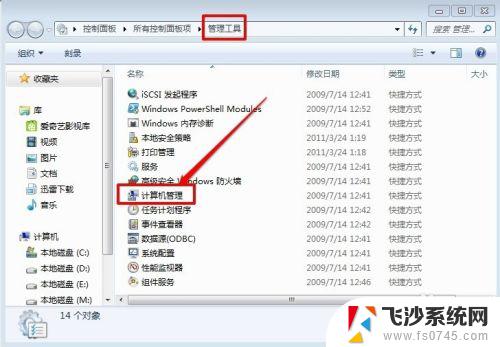
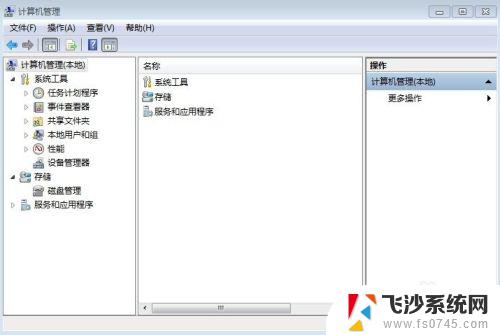
7.通过上面的方法,我们都可以打开计算机管理窗口!很多朋友可能要说,你介绍这么多方法做啥。小编告诉你,小编的电脑就碰到了,在桌面计算机图标上单击鼠标右键,然后选择管理打不开计算机管理的情况!所以我们知道的多些还是很有好处的!
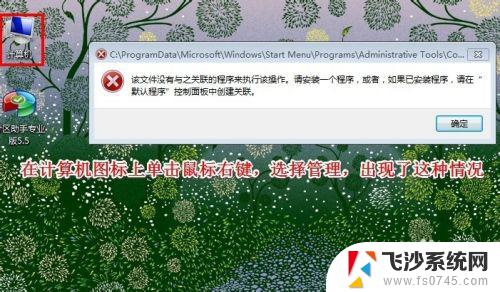
以上是关于Win7计算机管理的全部内容,如果您遇到相同的情况,您可以按照小编的方法解决问题。